win7电脑所有的usb接口都无法使用怎么办-win7电脑所有的usb接口都无法使用解决攻略
来源:插件之家
时间:2023-04-24 08:44:47 425浏览 收藏
知识点掌握了,还需要不断练习才能熟练运用。下面golang学习网给大家带来一个文章开发实战,手把手教大家学习《win7电脑所有的usb接口都无法使用怎么办-win7电脑所有的usb接口都无法使用解决攻略》,在实现功能的过程中也带大家重新温习相关知识点,温故而知新,回头看看说不定又有不一样的感悟!
win7电脑所有的usb接口都无法使用怎么办?我们电脑的鼠标和键盘等都需要通过usb接口来连接到我们的电脑上。最近有用户遇到了电脑的usb连接无反应的问题,遇到这个问题要如何去解决,很多小伙伴不知道怎么详细操作,小编下面整理了win7电脑所有的usb接口都无法使用解决攻略,如果你感兴趣的话,跟着小编一起往下看看吧!

win7电脑所有的usb接口都无法使用解决攻略
1、首先右键选中计算机,点击管理选项。
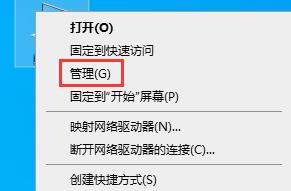
2、然后进入图示位置的设备管理器。
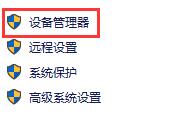
3、在下方找到并展开通用串行总线控制器。
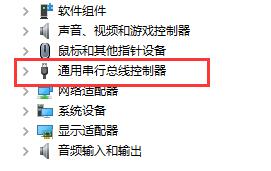
4、如果usb接口全部失灵,我们需要对每个接口进行下面的操作。
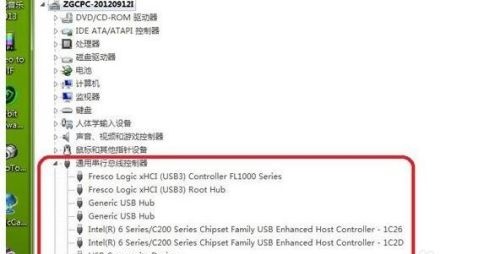
5、右键选择usb接口点击卸载。
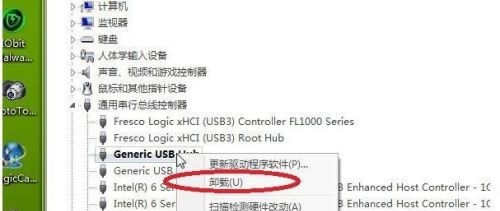
6、如果出现下图提示,点击确定即可。
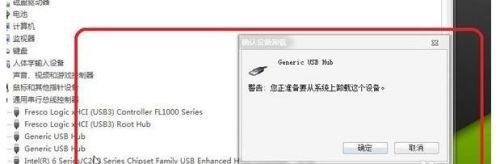
到这里,我们也就讲完了《win7电脑所有的usb接口都无法使用怎么办-win7电脑所有的usb接口都无法使用解决攻略》的内容了。个人认为,基础知识的学习和巩固,是为了更好的将其运用到项目中,欢迎关注golang学习网公众号,带你了解更多关于的知识点!
声明:本文转载于:插件之家 如有侵犯,请联系study_golang@163.com删除
相关阅读
更多>
-
501 收藏
-
501 收藏
-
501 收藏
-
501 收藏
-
501 收藏
最新阅读
更多>
-
335 收藏
-
265 收藏
-
284 收藏
-
286 收藏
-
255 收藏
-
449 收藏
-
326 收藏
-
478 收藏
-
456 收藏
-
101 收藏
-
333 收藏
-
380 收藏
课程推荐
更多>
-

- 前端进阶之JavaScript设计模式
- 设计模式是开发人员在软件开发过程中面临一般问题时的解决方案,代表了最佳的实践。本课程的主打内容包括JS常见设计模式以及具体应用场景,打造一站式知识长龙服务,适合有JS基础的同学学习。
- 立即学习 543次学习
-

- GO语言核心编程课程
- 本课程采用真实案例,全面具体可落地,从理论到实践,一步一步将GO核心编程技术、编程思想、底层实现融会贯通,使学习者贴近时代脉搏,做IT互联网时代的弄潮儿。
- 立即学习 516次学习
-

- 简单聊聊mysql8与网络通信
- 如有问题加微信:Le-studyg;在课程中,我们将首先介绍MySQL8的新特性,包括性能优化、安全增强、新数据类型等,帮助学生快速熟悉MySQL8的最新功能。接着,我们将深入解析MySQL的网络通信机制,包括协议、连接管理、数据传输等,让
- 立即学习 500次学习
-

- JavaScript正则表达式基础与实战
- 在任何一门编程语言中,正则表达式,都是一项重要的知识,它提供了高效的字符串匹配与捕获机制,可以极大的简化程序设计。
- 立即学习 487次学习
-

- 从零制作响应式网站—Grid布局
- 本系列教程将展示从零制作一个假想的网络科技公司官网,分为导航,轮播,关于我们,成功案例,服务流程,团队介绍,数据部分,公司动态,底部信息等内容区块。网站整体采用CSSGrid布局,支持响应式,有流畅过渡和展现动画。
- 立即学习 485次学习
